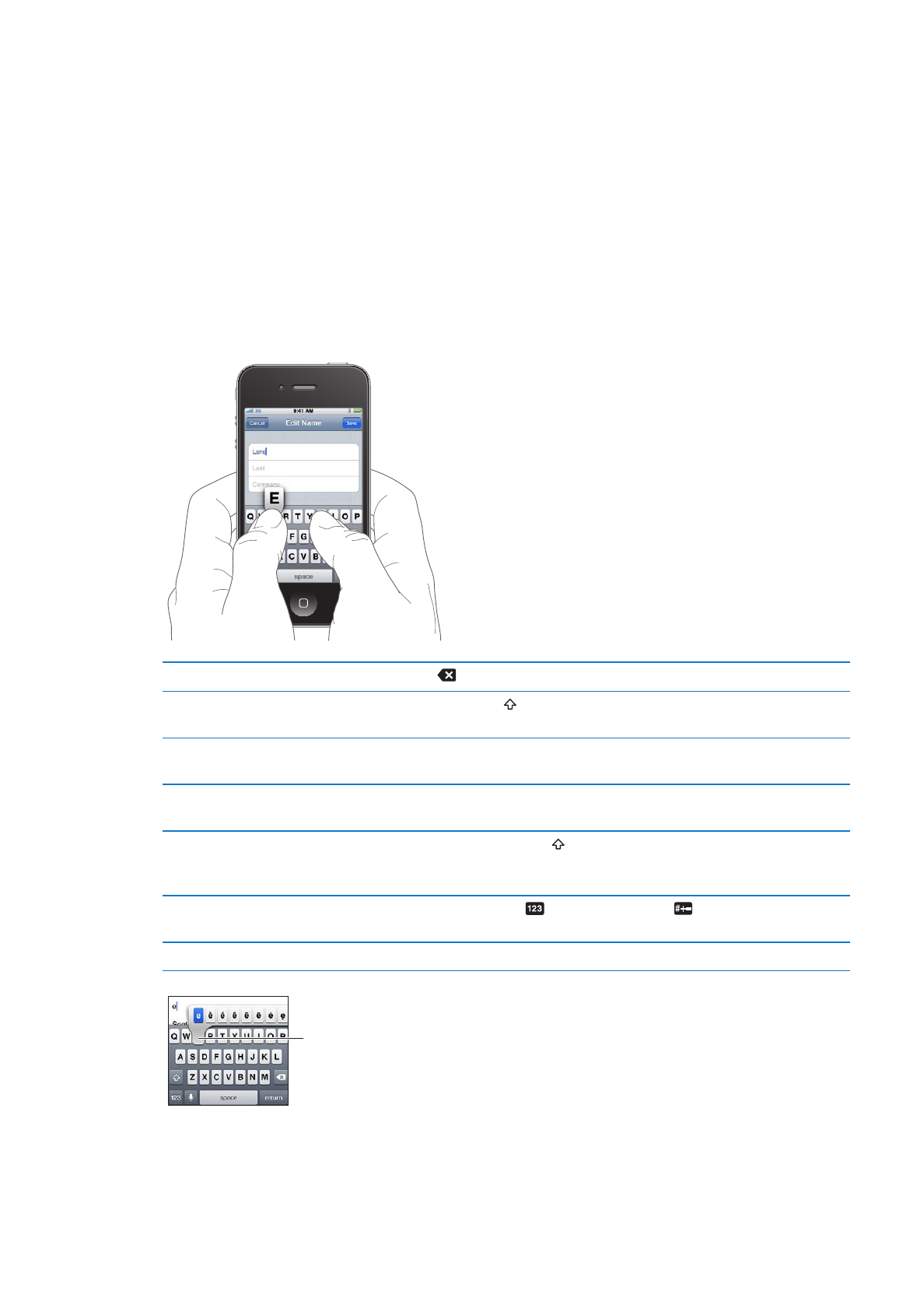
Përdorni tastierën për të futur tekst Tastiera ndreq gabimet drejtshkrimore, parashikon çfarë
shkruani dhe mëson gjatë kohës që e përdorni. Në varësi të aplikacionit që përdorni, tastiera
inteligjente mund të propozojë korrigjimet gjatë kohës që shkruani, për të parandaluar të futni
fjalë me gabime.
Shkrimi i tekstit: Prekni një fushë teksti për të hapur tastierën, më pas prekni në tastierë.
Teksa shkruani, çdo shkronjë shfaqet mbi gishtin tuaj të madh ose gishtat e tjerë. Nëse prekni
tastin e gabuar, mund të rrëshqitni gishtin tuaj drejt tastit të saktë. Shkronja nuk futet derisa të
hiqni gishtin nga tasti.
Heqja e karakterit të mëparshëm
Prekni
.
Shtypja me kapitale
Prekni tastin Shift përpara se të prekni shkronjën. Ose prekni dhe mbani
prekur tastin Shift, pastaj rrëshqisni drejt shkronjës.
Shtypja shpejt e një pikë dhe
hapësire
Prekni dy herë shiritin e hapësirës. Për ta aktivizuar ose çaktivizuar këtë
veçori shkoni te Settings > General > Keyboard.
Përdorimi i korrigjimit automatik
për të shkruar “’ll”
Shkruani “lll.” Për shembull, shkruani “youlll” dhe do të dalë “you’ll.”
Aktivizoni kapitalizimin
Prekni dy herë tastin Shift . Prekni sërish tastin Shift për të çaktivizuar
kapitalizimin. (Mund ta aktivizoni ose çaktivizoni këtë veçori në Settings >
General > Keyboard.
Vendosja e numrave, e shenjave të
pikësimit ose e simboleve
Prekni tastin Number
. Prekni tastin Symbol
për të parë pikësim dhe
simbole shtesë.
Vendosja e opsioneve për shkrim
Shkoni te Settings > General > Keyboard.
Për të shkruar një karakter të
ndryshëm, prekni dhe mbani
prekur një tast, më pas rrëshqitni
për të zgjedhur një nga opsionet.
25
Kapitulli 3
Elementaret
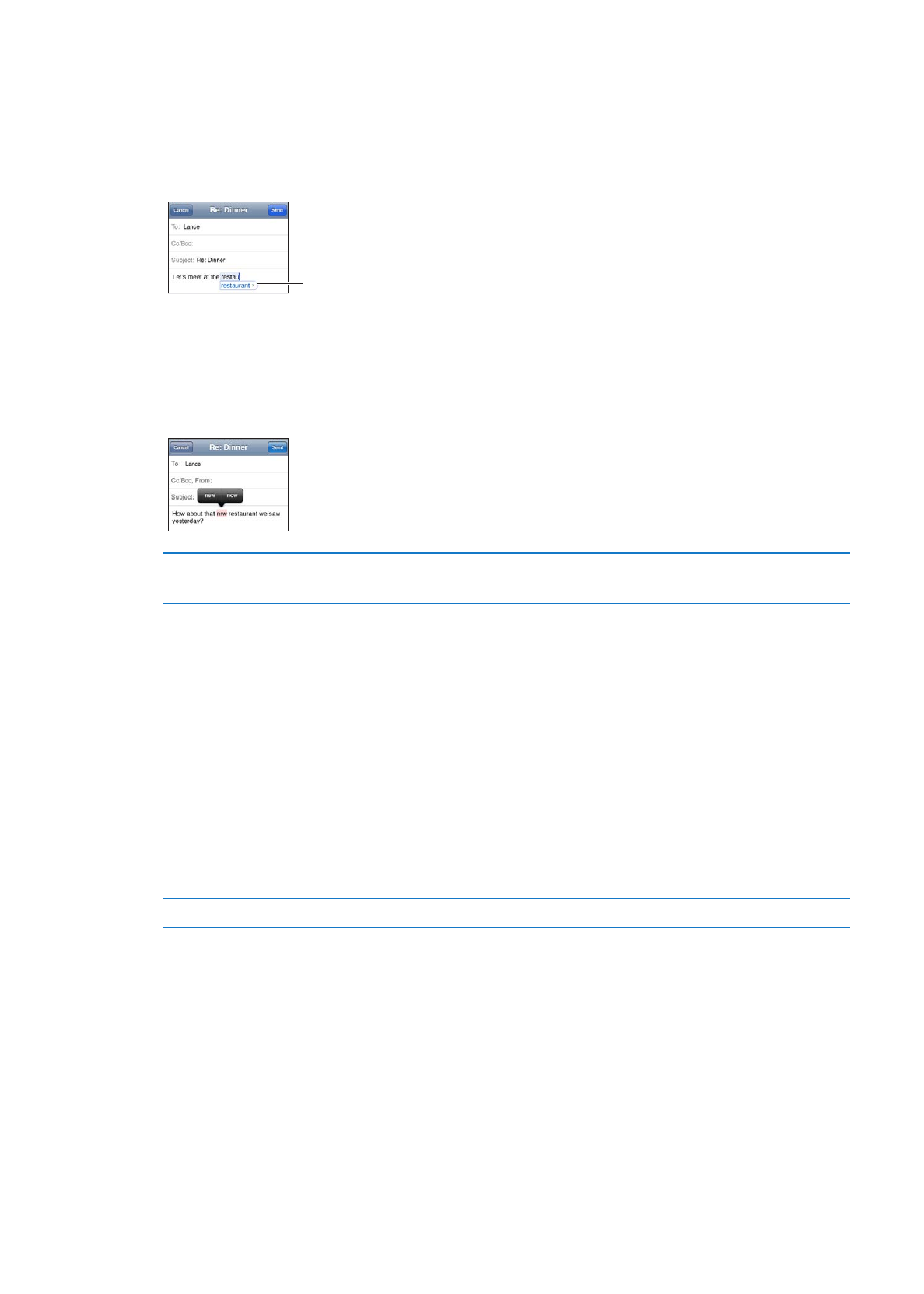
Vetëkorrigjimi dhe kontrolli drejtshkrimor
Për shumë gjuhë, iPhone korrigjon automatikisht gabimet drejtshkrimore ose jep sugjerime
ndërkohë që shkruani. Kur iPhone sugjeron një fjalë, ju mund të pranoni sugjerimin pa ndërprerë
procesin e shkrimit.
Shënim: Për një listë të gjuhëve që mbështeten, shikoni www.apple.com/iphone/specs.html.
Fjala e
sugjeruar
Pranimi i sugjerimit: Shtypni një hapësirë, një shenjë pikësimi ose germën e kryeradhës.
Refuzimi i një sugjerimi: Prekni "x".
Sa herë që refuzoni një propozim për të njëjtën fjalë, iPhone nis të pranojë fjalën.
iPhone gjithashtu mund të nënvizojë fjalët që mund të keni shkruar gabim.
Zëvendësimi i një fjale të shkruar
gabim
Prekni fjalën, pastaj prekni një nga korrigjimet alternative.
Nëse fjala që dëshironi nuk shfaqet, rishkruajeni atë.
Aktivizimi ose çaktivizimi i
vetëkorrigjimit dhe kontrollit
drejtshkrimor
Shkoni te Settings > General > Keyboard.
Shortcuts dhe fjalori juaj personal
Shortcuts ju lejon të shkruani vetëm disa karaktere në vend të një fjale ose faze të gjatë. Teksti i
zgjeruar shfaqet sa herë që shkruani shkurtoren. Për shembull, shkurtorja “jda” zgjerohet në “Jam
duke ardhur!”
Krijimi i një shkurtoreje: Shkoni te Settings > General > Keyboard, më pas prekni Add New
Shortcut.
Për të shtuar një fjalë ose frazë në fjalorin tuaj personal në mënyrë që iPhone të mos përpiqet
të lidhet apo ta zëvendësojë atë: Krijoni një shkurtore, por lëreni bosh fushën Shortcut.
Redaktimi i një shkurtoreje
Shkoni te Settings > Keyboard dhe prekni shkurtoren.
Redaktimi i tekstit
Ekrani me prekje e bën të lehtë ndryshimin e tekstit që keni futur. Një lente mbi ekran ju ndihmon
të poziciononi me saktësi pikën e hyrjes aty ku ju nevojitet. Pikat e kapjes ju mundësojnë të
zgjidhni më shumë ose më pak tekst. Mundet gjithashtu që të pritni, kopjoni dhe ngjitni tekst dhe
fotografi brenda aplikacioneve, ose midis aplikacioneve.
26
Kapitulli 3
Elementaret
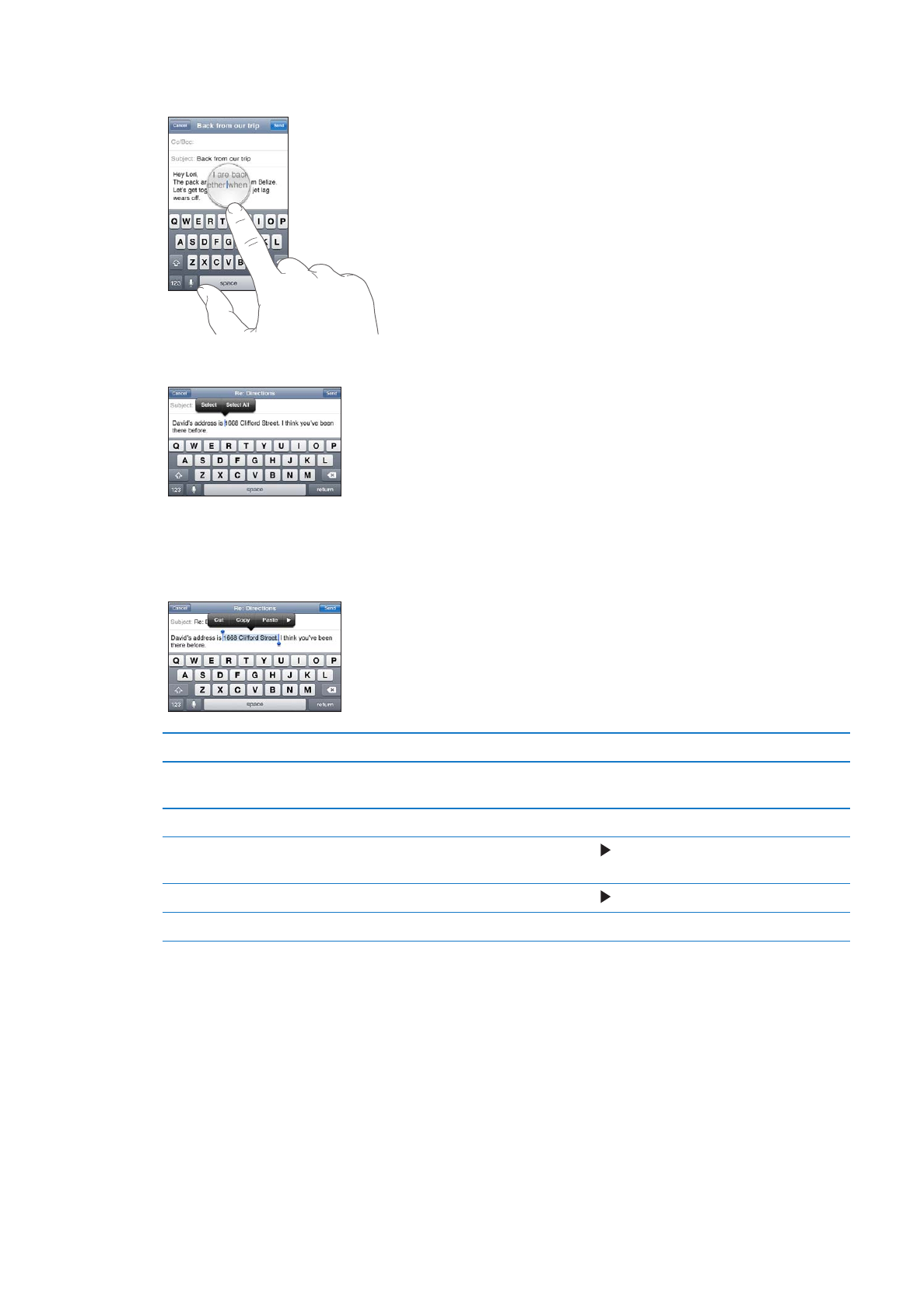
Pozicionimi i pikës së futjes: Prekni dhe mbani për të aktivizuar lenten, pastaj zvarrisni për të
pozicionuar pikën e hyrjes.
Përzgjedhja e tekstit: Prekni pikën e hyrjes për të shfaqur butonat e përzgjedhjes.
Mundet gjithashtu të prekni dy herë për të zgjedhur një fjalë. Në dokumente që lejojnë vetëm
lexim, si p.sh. faqe interneti , ose mesazhe emaili që keni marrë, prekni dhe mbani prekur për të
zgjedhur një fjalë. Zvarrisni pikat e kapjes për të zgjedhur më shumë ose më pak tekst.
Prerja ose kopjimi i tekstit
Zgjidhni tekstin, pastaj prekni Cut ose Copy.
Ngjitja e tekstit
Prekni pikën e hyrjes dhe prekni Paste. Futet teksti i fundit që pretë ose
kopjuat. Ose zgjidhni tekstin dhe prekni Paste për të zëvendësuar tekstin.
Zhbërja e redaktimit të fundit
Tundeni iPhone dhe prekni Undo.
Shënimi i tekstit me shkronja të
trasha, të pjerrëta ose të nënvizuara
Kur është e disponueshme, prekni , më pas prekni B/I/U.
Marrja e përkufizimit të një fjale
Kur është e disponueshme, prekni , më pas prekni Define.
Marrja e fjalëve alternative
Kur bëhet e disponueshme, prekni Suggest, më pas prekni një nga fjalët.
Paraqitjet e tastierave
Mund të përdorni Settings për të vendosur paraqitjet e tastierave për tastiera harduerike dhe
softuerike. Paraqitjet e disponuara varen nga gjuha e tastierës.
Zgjedhja e paraqitjes së tastierës: Shkoni te Settings > General > Keyboard > International
Keyboards, pastaj zgjidhni një tastierë.
Për secilën gjuhë, mund të kryeni zgjedhje të veçanta si për softuerin në ekran ashtu edhe për
çdo tastierë të jashtme harduerike. Paraqitja e tastierës softuerike përcakton paraqitjen e tastierës
në ekranin e iPhone. Paraqitja e tastierës harduerike përcakton paraqitjen e tastierave Apple me
valë të lidhura në iPhone.
27
Kapitulli 3
Elementaret
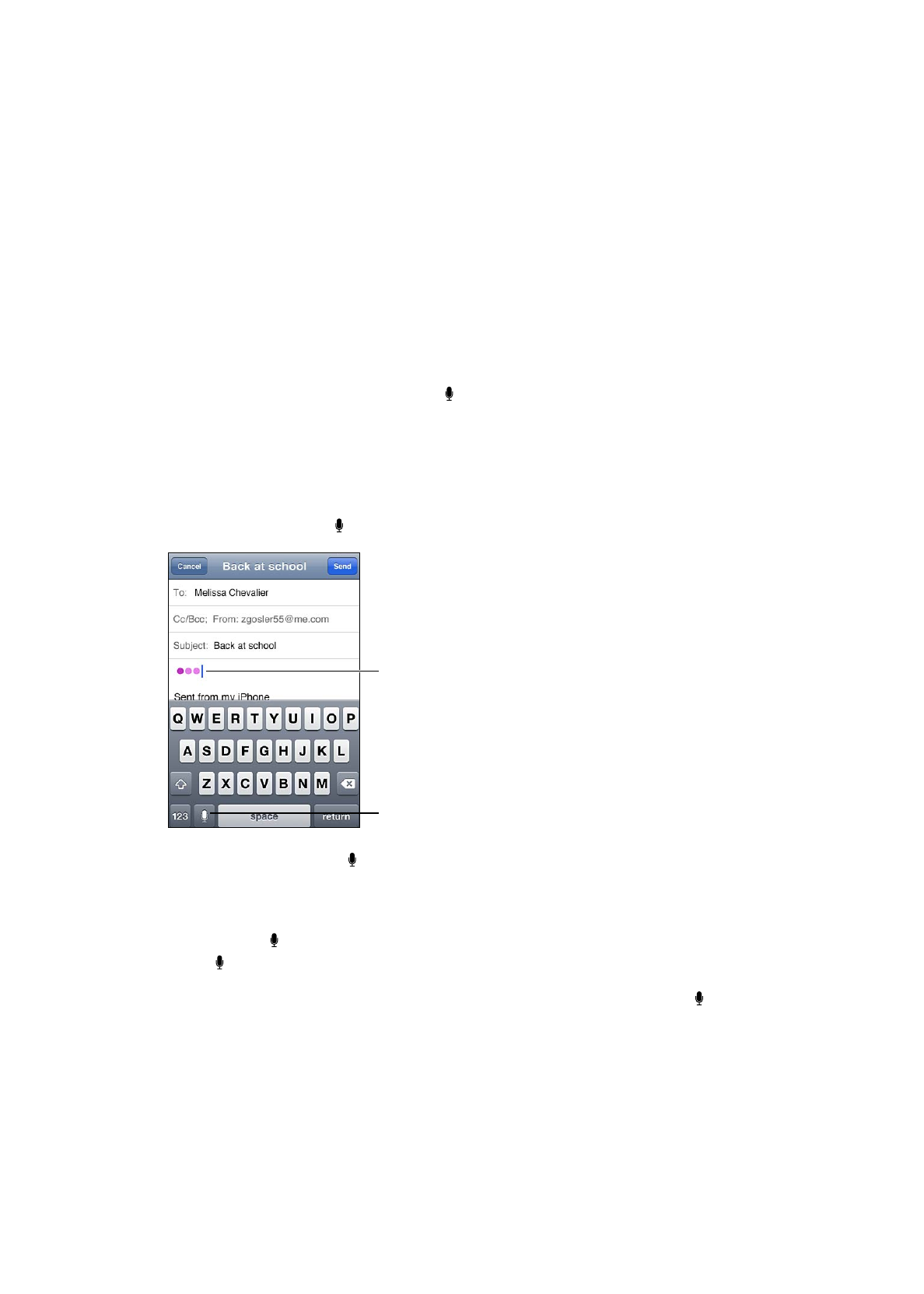
Përdorimi i një tastiere Apple me valë
Ju mund të përdorni një tastierë Apple me valë (e disponueshme veçmas) për të shkruar në
iPhone. Tastiera Apple me valë lidhet nëpërmjet Bluetooth. Shikoni “Çiftimi i pajisjeve Bluetooth
me iPhone” në faqen 35.
Pasi tastiera të jetë çiftuar me iPhone, ajo lidhet sapo të hyjë në rreze (deri në 30 ft). Mund të
kuptoni kur lidhet tastiera nëse nuk shfaqet tastiera e ekranit kur prekni në një fushë teksti. Për të
kursyer bateri, fikni ose shçiftoni tastierën kur nuk është në përdorim.
Diktimi
Me diktimin, mund të krijoni dhe editoni tekst duke folur në vend që të shkruani. Për shembull,
mund të diktoni mesazhe email, mesazhe teksti dhe shënime. Diktimi funksionon madje edhe
me aplikacione të palëve të treta, prandaj mund të bëni të tilla gjëra si përditësimin e statusit në
Facebook, të postoni Tweets, ose të shkruani apo dërgoni Instagrams. Ju mund të diktoni në çdo
kohë, tastiera virtuale shfaqet me tastin .